Win7系统鼠标右键无响应怎么办|win7鼠标右键没用的解决方法
时间:2017-07-24 来源:互联网 浏览量:
在win7稳定版系统中右键菜单的使用率是最高的,大部分操作都少不了右键菜单的参与。但是有用户遇到点击鼠标右键的时候遇到了无响应的现象,无法正常操作,该怎么办呢?现在小编来给大家分享下解决方法。
方法一:
1、点击开始菜单,单击程序--附件,在 命令提示符 上单击右键选择【以管理员身份运行】;
2、接着在命令提示符中键入以下命令按回车键执行:
reg add HKEY_CURRENT_USER\Software\Microsoft\Windows\CurrentVersion\Policies\Explorer /v “NoViewContextMenu” /t reg_dword /d 0 /f
taskkill /f /im explorer.exe
start explorer.exe
pause
3、完成后注销win7电脑重新打开即可解决问题!
方法二:
1、开始 - 运行(输入regedit.exe) - 确定或者回车,打开注册表编辑器。如图:
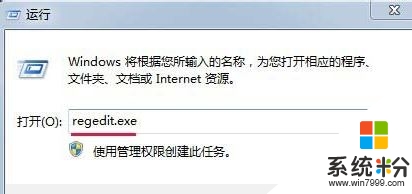
2、在注册表编辑器中找到:HKEY_CURRENT_USER并展开:HKEY_CURRENT_USER - Software - Microsoft - Windows - CurrentVersion - Policies -Explorer;
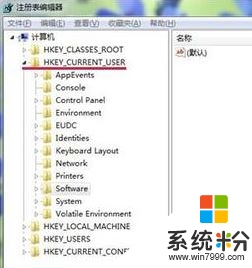
3、在Explorer对应的右侧窗口找到:NoViewContextMenu,并右键单击:NoViewContextMenu,在下拉菜单中左键点击:删除;
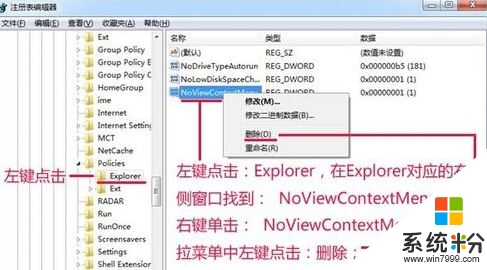
4、操作完成后重启计算机后,我们再在计算机桌面使用鼠标右键即可正常使用!
上诉操作完成后即可解决win7系统中右键菜单无响应的问题,有需要的用户可以根据上文操作。
相关教程
- ·鼠标左键变右键右键无法使用window7怎么办 鼠标左键变右键解决方法
- ·win7鼠标右键失灵怎么办|win7鼠标右键没反应怎么办
- ·怎麽解决Win7预览网页鼠标右键菜单卡住无响应的问题,Win7预览网页鼠标右键菜单卡住无响应的解决方法
- ·求解答win7鼠标右键菜单栏没有显示 为什么win7鼠标右键菜单栏没有显示呢
- ·解决Win7鼠标右键无反应菜单无法弹出的方法有哪些 如何解决Win7鼠标右键无反应菜单无法弹出
- ·Win7鼠标右键菜单弹出迟钝怎么解决? Win7鼠标右键菜单弹出迟钝如何处理?
- ·win7系统电脑开机黑屏 Windows7开机黑屏怎么办
- ·win7系统无线网卡搜索不到无线网络 Win7电脑无线信号消失怎么办
- ·win7原版密钥 win7正版永久激活密钥激活步骤
- ·win7屏幕密码 Win7设置开机锁屏密码的方法
Win7系统教程推荐
- 1 win7原版密钥 win7正版永久激活密钥激活步骤
- 2 win7屏幕密码 Win7设置开机锁屏密码的方法
- 3 win7 文件共享设置 Win7如何局域网共享文件
- 4鼠标左键变右键右键无法使用window7怎么办 鼠标左键变右键解决方法
- 5win7电脑前置耳机没声音怎么设置 win7前面板耳机没声音处理方法
- 6win7如何建立共享文件 Win7如何共享文件到其他设备
- 7win7屏幕录制快捷键 Win7自带的屏幕录制功能怎么使用
- 8w7系统搜索不到蓝牙设备 电脑蓝牙搜索不到其他设备
- 9电脑桌面上没有我的电脑图标怎么办 win7桌面图标不见了怎么恢复
- 10win7怎么调出wifi连接 Win7连接WiFi失败怎么办
Win7系统热门教程
- 1 win7系统任务栏怎么美化|win7系统任务栏美化的方法
- 2 怎样在win7旗舰版电脑中删除已下载的win10系统更新安装包 在win7旗舰版电脑中删除已下载的win10系统更新安装包的方法
- 3 win7升win10失败怎么办,win7升win10失败的解决方法
- 4Win7系统tracert命令怎么用? Win7系统tracert命令的使用方法有哪些?
- 5win7怎么删除创建电源计划|win7删除创建电源计划的方法
- 6Win7系统耳机声音太小如何解决 Win7系统耳机声音太小怎么解决
- 7win7系统下载后怎么安装|win7系统下载安装的方法
- 8Win7无法识别光驱怎么办?
- 9win7电脑前置耳机没声音怎么设置 win7前面板耳机没声音处理方法
- 10如何更改功能改善win7系统运行慢的问题。 win7系统运行慢如何更改和改善。
最新Win7教程
- 1 win7系统电脑开机黑屏 Windows7开机黑屏怎么办
- 2 win7系统无线网卡搜索不到无线网络 Win7电脑无线信号消失怎么办
- 3 win7原版密钥 win7正版永久激活密钥激活步骤
- 4win7屏幕密码 Win7设置开机锁屏密码的方法
- 5win7怎么硬盘分区 win7系统下如何对硬盘进行分区划分
- 6win7 文件共享设置 Win7如何局域网共享文件
- 7鼠标左键变右键右键无法使用window7怎么办 鼠标左键变右键解决方法
- 8windows7加密绿色 Windows7如何取消加密文件的绿色图标显示
- 9windows7操作特点 Windows 7的特点有哪些
- 10win7桌面东西都没有了 桌面文件丢失了怎么办
